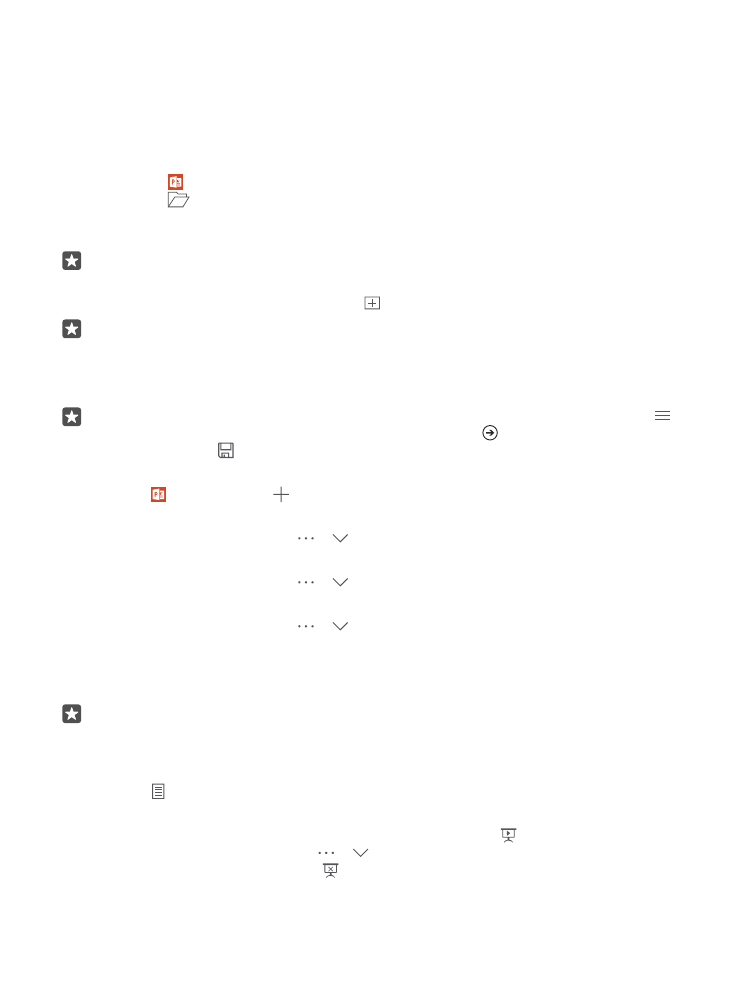
Travailler avec PowerPoint
Ajoutez les touches finales à votre présentation en route vers votre réunion grâce à
PowerPoint.
Vous devez avoir un compte Microsoft pour modifier des fichiers.
Modifier une présentation
1. Appuyez sur PowerPoint.
2. Appuyez sur
Browse, puis naviguez jusqu’au fichier PowerPoint que vous souhaitez
modifier.
3. Pour parcourir les diapositives, faites glisser votre doigt vers la gauche ou vers la droite.
Astuce : Pour trouver une diapositive en particulier, appuyez sur la miniature de
diapositive.
4. Pour ajouter une diapositive, appuyez sur .
Astuce : Pour faire un zoom avant ou arrière, faites glisser vos doigts en les éloignant
ou en les rapprochant l’un de l’autre.
PowerPoint enregistre automatiquement vos fichiers, alors vous n’avez pas besoin de le faire.
Vous pouvez trouver vos fichiers sur OneDrive.
Astuce : Si vous voulez enregistrer le document sur votre téléphone, appuyez sur >
Enregistrer, sélectionnez un emplacement, appuyez sur , écrivez un nom de fichier,
puis appuyez sur .
Créer une nouvelle présentation
Appuyez sur PowerPoint > Nouveau.
Changer la police ou ajouter des puces
Avec le fichier ouvert, appuyez sur > > Domicile et sélectionnez l’option voulue.
Insérer un tableau, une photo ou un autre élément
Avec le fichier ouvert, appuyez sur > > Insert et sélectionnez l’option voulue.
Choisir un thème d’arrière-plan
Avec le fichier ouvert, appuyez sur > > Design, puis choisissez un thème.
Organiser les diapositives
Maintenez votre doigt sur la miniature de la diapositive que vous souhaitez déplacer, puis
faites-la glisser jusqu’au nouvel emplacement.
Astuce : Pour couper, copier, coller, dupliquer, supprimer ou cacher la diapositive sur
laquelle vous travaillez, appuyez sur la miniature en surbrillance, puis sélectionnez ce
que vous voulez en faire.
Ajouter des notes à une diapositive
Appuyez sur .
Afficher votre présentation sous forme de diaporama
Pour démarrer un diaporama, avec le fichier ouvert, appuyez sur . Pour obtenir davantage
d’options de diaporama, appuyez sur > > Diaporama. Pour arrêter le diaporama,
appuyez dans le haut de l’écran et sur .
© 2016 Microsoft Mobile. Tous droits réservés.
122
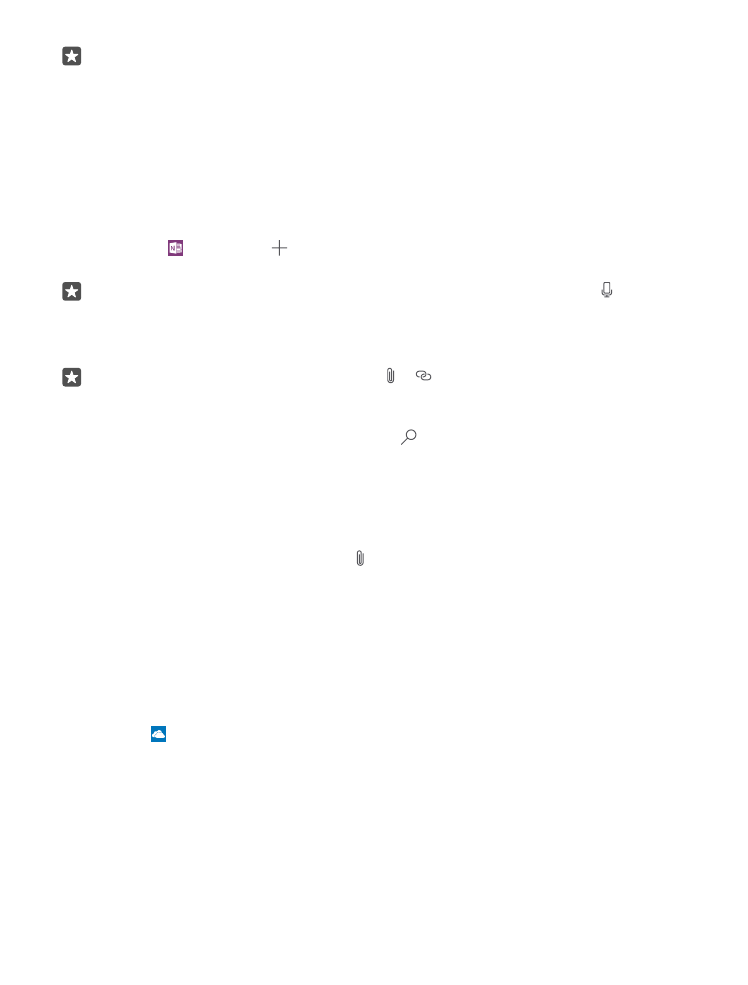
Astuce : Pour faire ressortir certaines parties de votre diapositive, maintenez votre doigt
sur la diapositive. Vous pouvez ensuite déplacer le point rouge sur la diapositive.